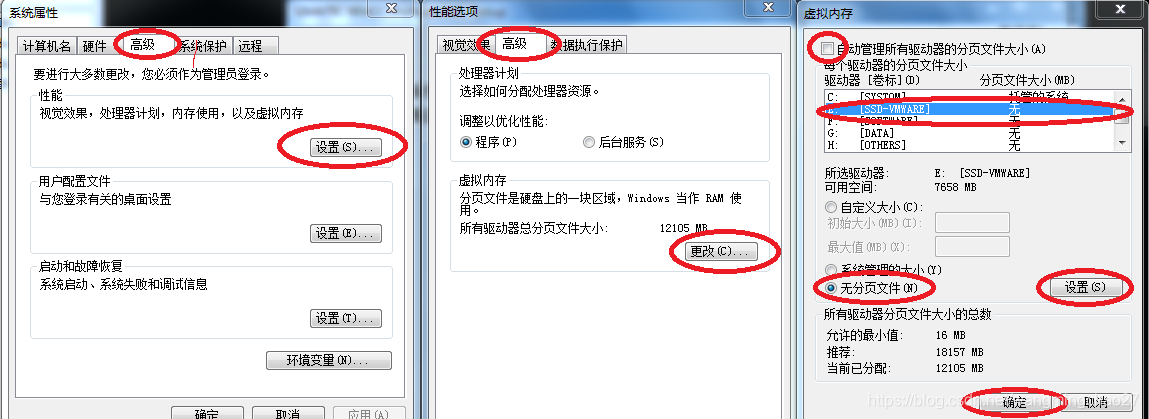|
目的:扩展虚拟机C盘容量 问题:01:如何增加虚拟机硬盘容量? 02:右键C盘,扩展卷选项为什么是灰色的? 03:如何删除不想使用的分区?右键分区删除卷选项为什么是灰色的? 下面我将为大家一一解答! 第一步:关闭虚拟机-----右键虚拟机选择设置-----选中硬盘,输入目标硬盘大小-----点击扩展-----弹窗确定即可-----问题01解决。 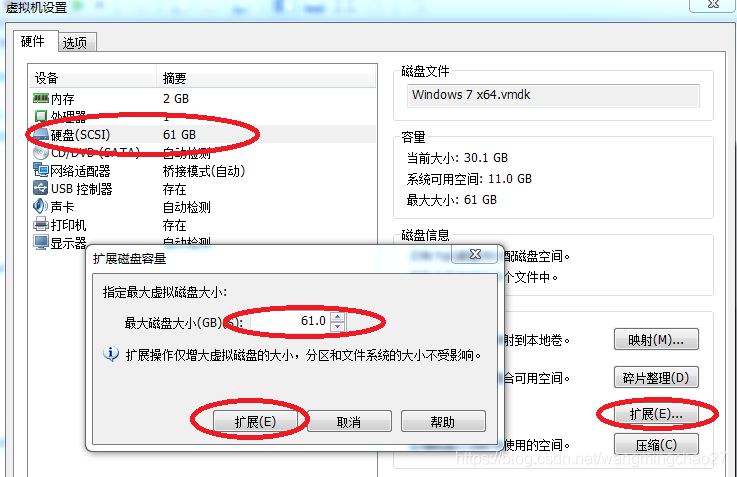 第二步:打开虚拟机----右键桌面计算机,选择管理,选择磁盘管理,如果之前只有一个C盘分区,那么直接右键C盘,扩展卷扩展即可。 第二步:打开虚拟机----右键桌面计算机,选择管理,选择磁盘管理,如果之前只有一个C盘分区,那么直接右键C盘,扩展卷扩展即可。 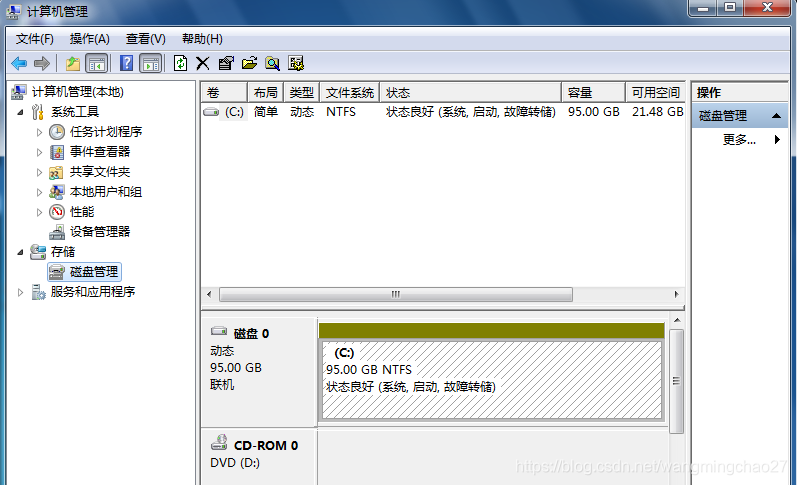 但是如果之前有两个或者两个以上的分区,那么你会发现右键C盘,扩展卷选项是灰色的,那是因为扩展卷只能对相邻的分区进行扩展,所以我们需要把C盘和未分配区域之间的盘符删掉,扩展C盘。删除盘符时我们可能又会遇到问题,那就是删除卷选项是灰色的,这个是因为系统为你要删除的盘符分配了虚拟内存导致的,解决方法见第三步。 第三步:win+R-----搜索程序“sysdm.cpl”运行-----高级,设置-----高级,更改-----取消勾选项,选择要删除的盘符-----选择无分页文件-----设置,确定-----计算机重启 重启后我们发现右键要删除的盘符,删除卷选项变成了可选项。问题03解决。删除了中间的盘符后,右键C盘,我们发现C盘的扩展卷选型也变成了可选项,直接扩展即可。 关注微信公众号:工控自动化老王,获取更多技术文档! 但是如果之前有两个或者两个以上的分区,那么你会发现右键C盘,扩展卷选项是灰色的,那是因为扩展卷只能对相邻的分区进行扩展,所以我们需要把C盘和未分配区域之间的盘符删掉,扩展C盘。删除盘符时我们可能又会遇到问题,那就是删除卷选项是灰色的,这个是因为系统为你要删除的盘符分配了虚拟内存导致的,解决方法见第三步。 第三步:win+R-----搜索程序“sysdm.cpl”运行-----高级,设置-----高级,更改-----取消勾选项,选择要删除的盘符-----选择无分页文件-----设置,确定-----计算机重启 重启后我们发现右键要删除的盘符,删除卷选项变成了可选项。问题03解决。删除了中间的盘符后,右键C盘,我们发现C盘的扩展卷选型也变成了可选项,直接扩展即可。 关注微信公众号:工控自动化老王,获取更多技术文档! 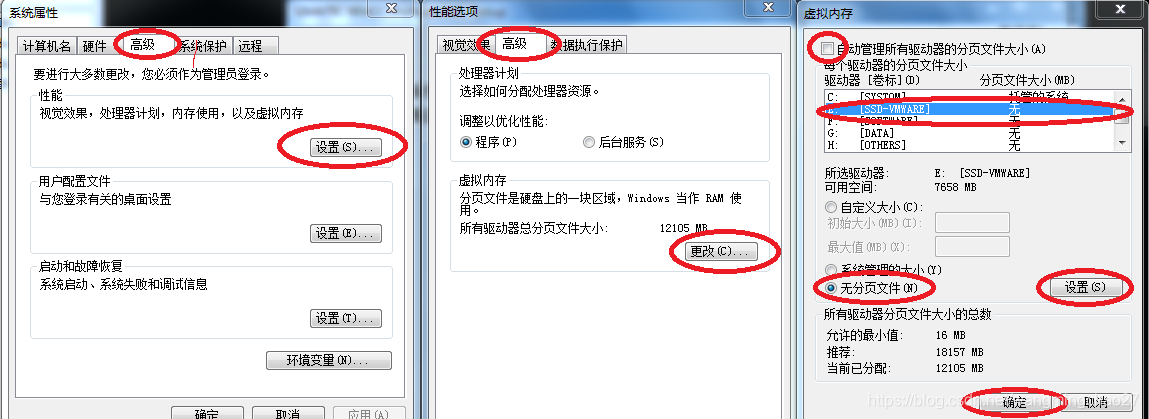
| 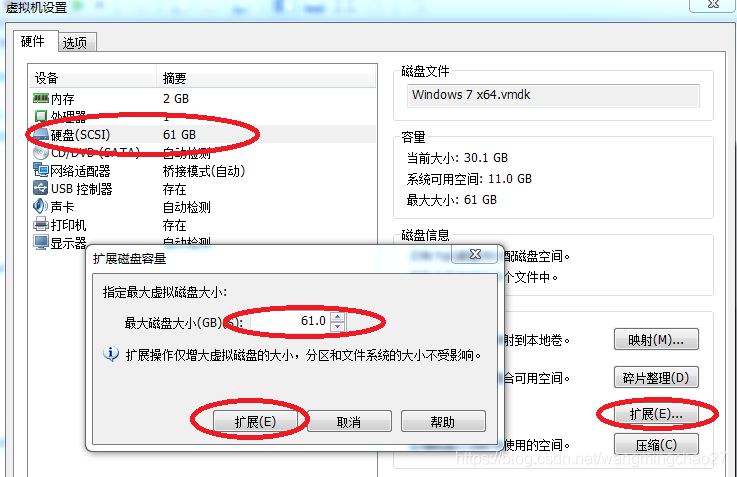 第二步:打开虚拟机----右键桌面计算机,选择管理,选择磁盘管理,如果之前只有一个C盘分区,那么直接右键C盘,扩展卷扩展即可。
第二步:打开虚拟机----右键桌面计算机,选择管理,选择磁盘管理,如果之前只有一个C盘分区,那么直接右键C盘,扩展卷扩展即可。 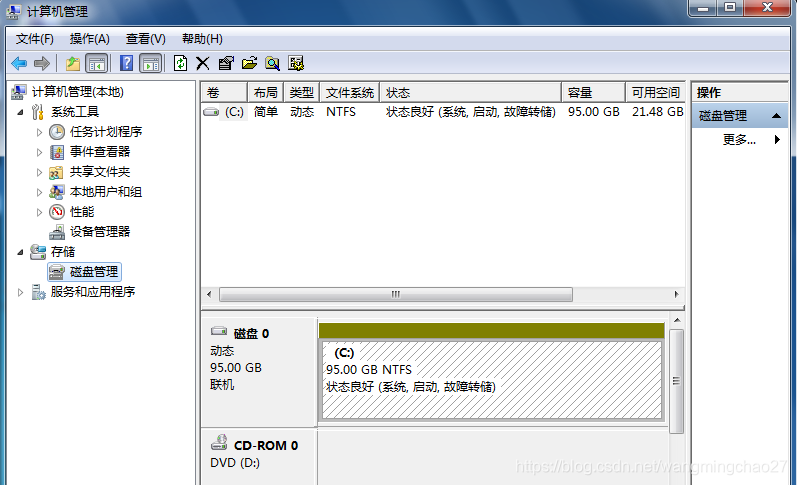 但是如果之前有两个或者两个以上的分区,那么你会发现右键C盘,扩展卷选项是灰色的,那是因为扩展卷只能对相邻的分区进行扩展,所以我们需要把C盘和未分配区域之间的盘符删掉,扩展C盘。删除盘符时我们可能又会遇到问题,那就是删除卷选项是灰色的,这个是因为系统为你要删除的盘符分配了虚拟内存导致的,解决方法见第三步。 第三步:win+R-----搜索程序“sysdm.cpl”运行-----高级,设置-----高级,更改-----取消勾选项,选择要删除的盘符-----选择无分页文件-----设置,确定-----计算机重启 重启后我们发现右键要删除的盘符,删除卷选项变成了可选项。问题03解决。删除了中间的盘符后,右键C盘,我们发现C盘的扩展卷选型也变成了可选项,直接扩展即可。 关注微信公众号:工控自动化老王,获取更多技术文档!
但是如果之前有两个或者两个以上的分区,那么你会发现右键C盘,扩展卷选项是灰色的,那是因为扩展卷只能对相邻的分区进行扩展,所以我们需要把C盘和未分配区域之间的盘符删掉,扩展C盘。删除盘符时我们可能又会遇到问题,那就是删除卷选项是灰色的,这个是因为系统为你要删除的盘符分配了虚拟内存导致的,解决方法见第三步。 第三步:win+R-----搜索程序“sysdm.cpl”运行-----高级,设置-----高级,更改-----取消勾选项,选择要删除的盘符-----选择无分页文件-----设置,确定-----计算机重启 重启后我们发现右键要删除的盘符,删除卷选项变成了可选项。问题03解决。删除了中间的盘符后,右键C盘,我们发现C盘的扩展卷选型也变成了可选项,直接扩展即可。 关注微信公众号:工控自动化老王,获取更多技术文档!